はじめに
スターサーバーの無料プランで独自ドメインの 設定に手間取ったので 備忘録として書いていくぞ
設定前の状況
お名前でドメインを取得済み スターサーバーのフリー PHP+MySQLプラン
お名前com側の設定
スターサーバーのマニュアルをみると ネームサーバーを以下のように 設定しろと書いてある。
| ネームサーバー1 | ns1.star-domain.jp |
|---|---|
| ネームサーバー2 | ns2.star-domain.jp |
| ネームサーバー3 | ns3.star-domain.jp |
上のネームサーバーのアドレスを お名前comのネームサーバー設定画面に 書き込んで行く

ドメインのバーを選択して設定したい ドメインのネームサーバーをクリック。 デフォルトではお名前.comになっているはず。

クリックしたら”2ネームサーバーの選択”の その他のタブをクリック。
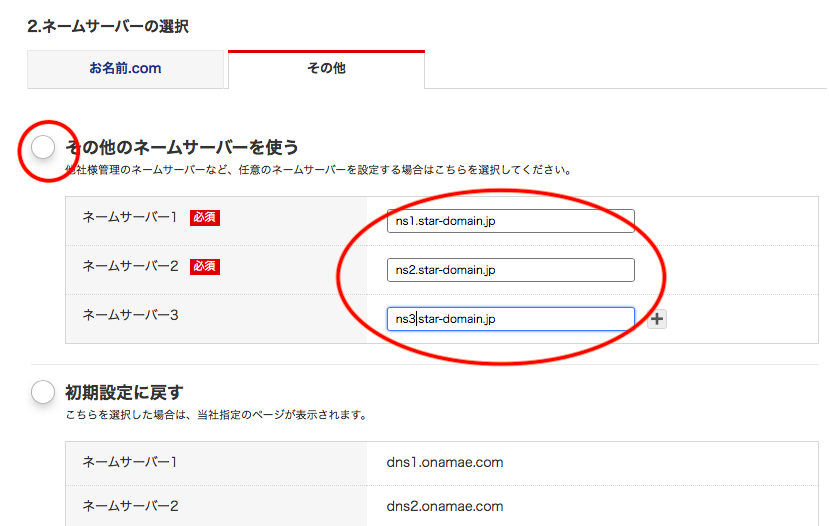
その他のネームサーバーを使うをにチェックを入れ ネームサーバー1〜3のらんにさっきの ネームサーバーアドレスを入力する。
スタードメイン側の設定
まずログインしてスターサーバの管理画面を開く
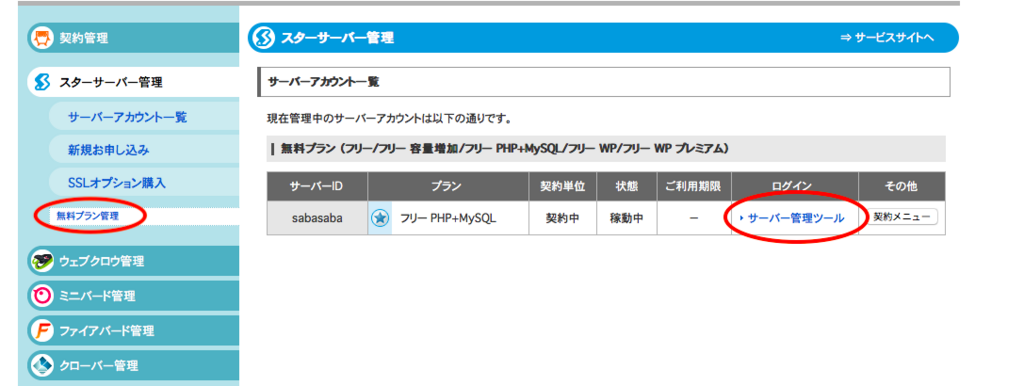
今回無料プランをしようしているので サイドバーから無料プラン管理を選択して サーバー管理ツールを選択する。

サイドバーからドメイン設定をクリック
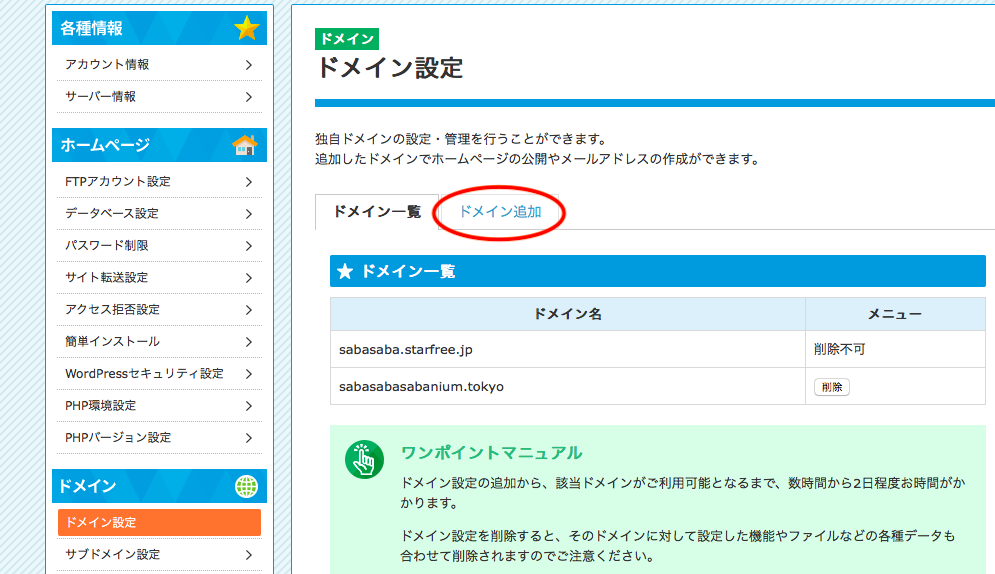
ドメイン追加のタブをクリック
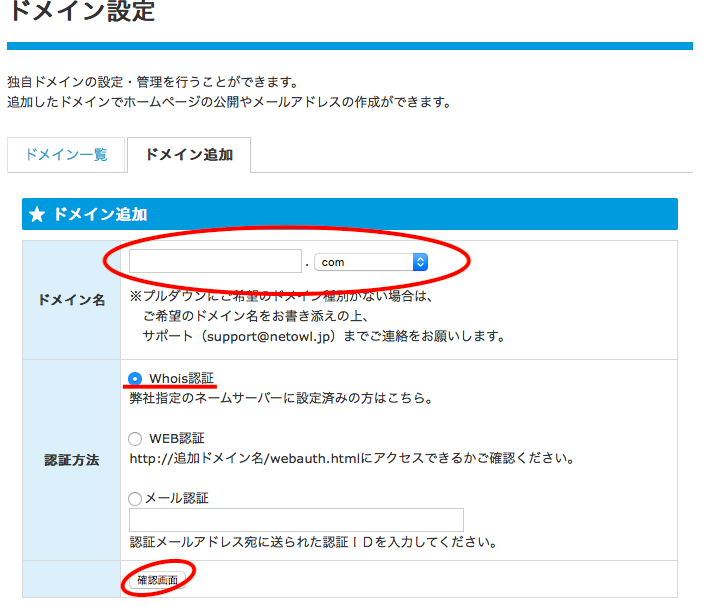
他社管理のドメインの追加をクリック
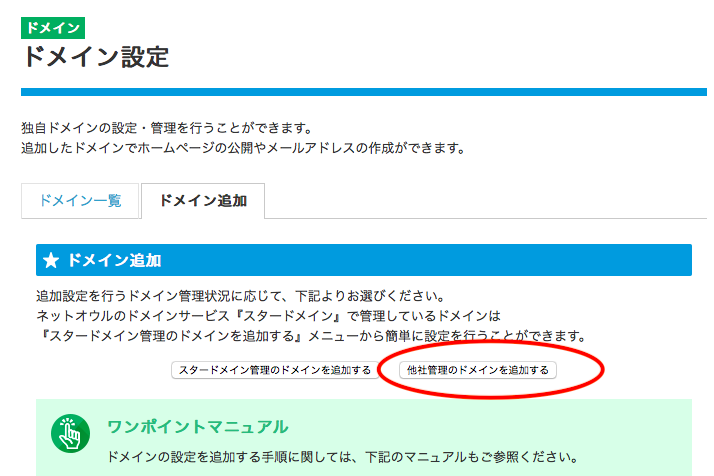
設定したいドメイン名を入力して Whois認証を選択 確認画面をクリックして 確認画面が現れたら成功。
設定が反映されるまで1時間ほどかかった。